
Daftar Isi:
- Pengarang Bailey Albertson [email protected].
- Public 2023-12-17 13:01.
- Terakhir diubah 2025-01-23 12:43.
Pengaturan Browser Yandex: di mana menemukan, apa saja, dan bagaimana cara mengubahnya

Setiap browser dapat dan harus disesuaikan untuk Anda sendiri. Mari kita lihat menu pengaturan yang dapat diubah di Yandex. Browser dan metode untuk menyimpan dan mentransfer opsi yang diubah ke perangkat lain.
Kandungan
-
1 Pengaturan apa yang tersedia di Yandex Browser, di mana lokasinya, dan cara mengubahnya
- 1.1 Opsi untuk mengubah tampilan browser
- 1.2 Mengubah pengaturan dan enkripsi server proxy menurut GOST
- 1.3 Menyinkronkan Data Browser Menggunakan Akun Bersama
- 1.4 Meningkatkan kecepatan Internet di bagian "Turbo"
- 1.5 Fungsi eksperimental
- 1.6 Memilih mesin pencari dan menyalakan asisten suara
- 1.7 Memblokir iklan yang tidak pantas
- 1.8 Menghapus riwayat unduhan dan mengirim laporan kerusakan ke Yandex Browser
- 1.9 Mengatur font dan skala halaman
- 1.10 Mengubah bahasa antarmuka dan mengatur terjemahan halaman
- 1.11 Memilih folder untuk mendownload file
- 1.12 Video: Pengaturan browser Yandex
-
2 Cara mengatur ulang semua pengaturan Browser Yandex
- 2.1 Video: cara mengatur ulang pengaturan Browser Yandex
- 2.2 Cara memulihkan pengaturan Browser Yandex
- 3 Cara mentransfer pengaturan Browser Yandex ke komputer lain
Pengaturan apa yang tersedia di Browser Yandex, di mana lokasinya, dan bagaimana cara mengubahnya
Anda dapat pergi ke blok dengan pengaturan hanya dalam dua klik:
-
Klik tombol kiri mouse pada ikon berbentuk tiga garis horizontal di sudut kanan atas jendela.

Ikon menu browser Klik pada ikon dengan tiga garis
-
Dalam daftar, klik item "Pengaturan".

Daftar bagian di menu browser Di menu, pilih bagian "Pengaturan"
Tab Browser Yandex internal akan terbuka, yang berisi parameter utama untuk pengaturan.
Opsi untuk mengubah tampilan browser
Di bagian "Pengaturan tampilan" Anda dapat mengubah antarmuka program. Secara default, semua item di blok ini diaktifkan. Untuk menonaktifkannya, hapus centang pada kotak. Mari pertimbangkan setiap opsi secara terpisah:
-
tunjukkan tombol Yandex. Letaknya di sebelah kiri bilah alamat berupa huruf "I". Dengan mengkliknya, pengguna akan masuk ke mesin pencari dengan nama yang sama;

Tombol Yandex Tombol "Yandex" terletak di sebelah kiri bilah alamat browser
- menampilkan alamat halaman di "Smart line" sebagai "Domain> judul". Jika item ini diaktifkan, Anda akan melihat domain (alamat halaman utama situs) dan nama halaman saat ini, bukan alamat lainnya;
- buka halaman utama situs dengan mengklik domainnya di Smart Line. Jika Anda perlu membuka beranda sumber daya tertentu dengan cepat, klik domain (bagian dari alamat yang berada di awal bilah alamat);
-
Tampilkan tombol Salin dan Bagikan di SmartBox. Opsi ini memungkinkan Anda untuk dengan cepat menyalin tautan ke situs web atau membagikannya di jejaring sosial: Vkontakte, Facebook, Twitter, dan Odnoklassniki;

Salin dan Bagikan tombol Tombol "Salin" dan "Bagikan" membantu menyalin tautan ke sumber daya dengan cepat dan membagikannya dengan teman di jejaring sosial mana pun
-
tunjukkan di "Garis pintar" tombol untuk mengaktifkan mode membaca. Itu terletak di bilah alamat segera setelah ikon penyegaran halaman. Dalam mode membaca, Anda hanya melihat artikel itu sendiri, tanpa iklan pop-up yang mengganggu persepsi informasi. Anda dapat memilih font dan warna latar yang nyaman untuk mata Anda;

Tombol Mode Membaca Mode membaca memungkinkan pengguna membaca artikel dalam format yang nyaman
- matikan animasi latar belakang untuk menghemat daya baterai. Animasi meningkatkan konsumsi daya perangkat. Untuk mencegah baterai cepat habis, tinggalkan tanda centang di sebelah opsi ini;
- menampilkan latar belakang animasi di tab baru dalam resolusi tinggi. Jika Anda ingin browser Anda dirancang dengan baik, aktifkan item ini;
-
tampilkan umpan rekomendasi pribadi di tab Zen baru. Zen berisi deskripsi artikel yang direkomendasikan Peramban Yandex untuk Anda baca secara pribadi. Pemilihan dilakukan berdasarkan permintaan pencarian Anda dan daftar situs-situs yang telah dikunjungi. Pita terletak di bawah bilah penanda di setiap tab baru yang terbuka;

Umpan Zen di browser Yandex Umpan rekomendasi browser terletak di bawah bilah bookmark
- sorot tab aktif. Dengan mengaktifkan opsi ini, Anda tidak akan kehilangan tab saat ini di antara banyak halaman yang terbuka;
- memungkinkan melihat video online di jendela terpisah. Dalam hal ini, film atau video pendek diputar secara terpisah dari tab yang terbuka, yaitu di jendela baru.
Mengubah pengaturan dan enkripsi server proxy menurut GOST
Di blok "Jaringan", pengguna Browser Yandex dapat mengonfigurasi server proxy di PC-nya menggunakan tombol "Ubah pengaturan server proxy". Ini akan memastikan anonimitas di Internet. Alamat IP asli Anda, yang berarti lokasi Anda yang sebenarnya, akan disembunyikan dari pengguna jaringan lain.
Jika Anda perlu mengunjungi situs, misalnya, www.gosuslugi.ru, yang menggunakan enkripsi menurut algoritme GOST, centang kotak di sebelah kiri item "Sambungkan ke situs menggunakan enkripsi menurut GOST". Dalam kasus ini, Anda harus menginstal utilitas "CryptoPro CSP". Ini tersedia di situs web resmi.

Di blok "Jaringan", Anda dapat mengonfigurasi server proxy dan beralih ke sumber daya yang menggunakan enkripsi sesuai dengan GOST
Menyinkronkan data browser dengan akun bersama
Sinkronisasi dikonfigurasi di blok pertama dari tab "Pengaturan". Ini memungkinkan Anda untuk memindahkan semua bookmark, kata sandi, riwayat penelusuran, pengaturan browser, dan parameter Browser Yandex lainnya ke perangkat Anda yang lain. Ini dimungkinkan karena akun Yandex umum. Untuk menyinkronkan, cukup masuk ke akun Anda. Ini sangat nyaman jika Anda perlu bekerja di browser Yandex di komputer orang lain.

Sinkronisasi memulihkan semua data Peramban Yandex di perangkat lain, termasuk pengaturan program
Meningkatkan kecepatan Internet di bagian "Turbo"
Parameter ini memungkinkan Anda untuk mempercepat program jika kecepatan Internet menurun. Di sini Anda dapat memilih nilai-nilai berikut:
- "Secara otomatis mengaktifkan koneksi lambat." Jika Anda tidak ingin mengaktifkan mode ini secara manual setiap saat;
- "Selalu aktif". Dapat digunakan jika kecepatan koneksi Internet selalu rendah;
- "Dimatikan". Pilih nilai ini jika Anda yakin kecepatan internet Anda tidak akan pernah melambat.
Anda juga dapat mengaktifkan pemberitahuan perubahan kecepatan koneksi dan mengaktifkan kompresi video. Secara default, opsi ini dicentang.

Tingkatkan kecepatan internet Anda di bagian "Turbo"
Fitur eksperimental
Tidak semua pengguna Browser Yandex tahu bahwa browser itu memiliki pengaturan tersembunyi. Ini disebut fitur eksperimental dan berada di bagian rahasia terpisah.
Untuk membuka bagian rahasia, masukkan alamat: browser: // flags / di bilah browser.

Tidaklah aman untuk mengubah parameter di jendela percobaan
Mengapa fitur eksperimental berguna:
- meningkatkan kinerja browser dan meningkatkan kecepatan kerja di dalamnya (fitur kanvas eksperimental, prediksi gulir, cache sederhana untuk HTTP dan lain-lain);
- memblokir iklan (Pemblokir iklan halaman demi halaman);
- termasuk animasi (efek animasi), efek visual blur dan refleksi, dan banyak lagi.
Jika Anda melihat bahwa browser menjadi lambat, klik tombol "Pulihkan pengaturan default". Semua perubahan yang dilakukan di jendela ini akan dibuang.
Memilih mesin pencari dan mengaktifkan asisten suara
Di blok "Search", pilih mesin pencari untuk "Smart Line". Bisa Yandex, Google, Mail. Ru, DuckDuckGo dan Wikipedia.

Parameter yang akan diubah di bagian "Pencarian" di pengaturan Yandex
Parameter berikut juga tersedia:
- membuka situs yang ditemukan di Yandex di tab yang sama dengan hasil pencarian. Ini merepotkan, karena Anda akan selalu kembali ke halaman hasil pencarian, meninggalkan situs yang ditemukan;
-
menampilkan ikon asisten suara "Alice" di tab baru. Tombol biru-ungu ini berada di sebelah kiri umpan rekomendasi Zen. Setelah mengkliknya, pengguna menyuarakan pertanyaan, dan "Alice" memberikan hasil pencarian di Internet menggunakan mesin pencari "Yandex";

Tombol untuk mengaktifkan asisten suara "Alice" Tekan tombol dan buat permintaan
- aktivasi suara asisten "Alice". Dengan opsi ini, Anda dapat mengaktifkan "Alice" tanpa mengklik tombol di tab baru;
- menyalakan asisten suara "Alice". Jika Anda tidak ingin menggunakan opsi ini, Anda dapat menonaktifkannya dengan menghapus centang pada kotak.
Memblokir iklan yang tidak pantas
Pengembang Yandex menawarkan pemblokir iklan bawaan mereka sendiri. Anda dapat mengaktifkan dua opsi:
- memblokir iklan yang mengejutkan: spanduk dengan gambar erotis, pornografi dan foto bencana, korban kekerasan, penyakit organ, dll.;
- memblokir iklan yang mengganggu penjelajahan: mem-flash gambar; jendela dan tab yang terbuka saat Anda mengklik ruang kosong di halaman.
Singkirkan gambar yang tidak pantas di atas dari Internet dengan mencentang kotak di sebelah item ini.
Jika Anda ingin melihat gambar mana yang telah diblokir, klik tombol "Gambar yang diblokir". Untuk mencegah pemblokir bekerja di situs tertentu, tambahkan mereka ke daftar khusus dengan mengklik tombol "Situs pengecualian".

Untuk memblokir iklan yang tidak pantas, centang kotak dengan nama yang sama
Menghapus riwayat unduhan dan mengirim laporan kerusakan ke Peramban Yandex
Bagian "Data pribadi" memungkinkan Anda mengaktifkan petunjuk saat mengetik alamat situs dan kueri penelusuran, untuk menyusun laporan kerusakan dan statistik penggunaan browser. Fungsi Do Not Track khusus mengirimkan permintaan ke sumber daya web meminta mereka untuk tidak melacak data Anda.

Ubah pengaturan di bagian "Informasi pribadi"
Untuk menghapus daftar file yang diunduh menggunakan browser:
- Klik pada tombol "Hapus riwayat unduhan".
- Pilih berapa lama waktu yang dibutuhkan untuk menghapus informasi.
-
Periksa jenis data yang perlu Anda hapus dari memori browser Anda: riwayat penelusuran dan unduhan, file cache, kata sandi, cookie, informasi untuk formulir pengisian otomatis.

Menghapus riwayat unduhan, kunjungan, dan data lainnya Hapus data yang tidak perlu dari browser Anda
- Klik pada "Hapus riwayat".
Di bagian "Setelan Konten", Anda dapat mengaktifkan atau menonaktifkan opsi berikut:
- menyimpan cookie;
- jendela popup;
- Konten flash di situs web;
- Gambar-gambar;
- JavaScript;
- pemrosesan protokol.
Mengatur font dan skala halaman
Di blok "Konten web" Anda dapat memilih jenis font, ukurannya, menyesuaikan skala halaman. Pengaturan teks yang dipersonalisasi ini sangat penting bagi pengguna dengan gangguan penglihatan.
Jika Anda membutuhkan tip instruksional, centang kotak yang sesuai. Parameter kedua akan menunjukkan mesin pencari dan kueri yang Anda tulis di dalamnya di "Garis pintar" di tab dengan hasil pencarian.

Sesuaikan pengaturan font dan skala halaman
Mengubah bahasa antarmuka dan menyiapkan terjemahan halaman
Di bagian "Bahasa", Anda dapat mengonfigurasi terjemahan halaman dari bahasa asing.

Bagian "Bahasa" berisi opsi berikut untuk menyetel bahasa dan terjemahan
Di bagian ini, Anda dapat mengubah parameter berikut:
- "Tawarkan untuk menerjemahkan halaman yang berbeda dari bahasa antarmuka." Ini diperlukan bagi orang-orang yang tidak dapat memahami arti dari apa yang tertulis dalam bahasa Inggris atau bahasa lain;
- "Tawarkan terjemahan kata dan frasa saat menyorot teks." Pilihannya cocok bagi orang-orang yang sedang mempelajari bahasa asing atau yang secara umum dapat memahami arti dari apa yang tertulis, tetapi tidak tahu bagaimana menerjemahkan satu kata atau frase;
- "Terjemahkan kata dengan mengarahkan kursor ke atas dan menekan tombol Shift."
Mengklik tombol "Pengaturan Bahasa" akan membuka jendela dengan parameter berikut:
- tambahkan bahasa;
- ubah bahasa antarmuka;
-
aktifkan pemeriksaan ejaan dalam bahasa antarmuka dan bahasa lain yang ditambahkan ke kolom kiri.

Pengaturan bahasa Tambahkan bahasa, aktifkan pemeriksaan ejaan, dan ubah bahasa antarmuka di jendela "Bahasa"
Memilih folder untuk mengunduh file
Di bagian ini, Anda dapat mengubah folder tempat file dari Internet akan diunduh. Secara default disebut Download atau "Download". Untuk meletakkan folder lain, klik "Ubah" dan tentukan jalur menggunakan "Windows Explorer" yang terbuka.

Di bagian ini Anda dapat mengubah folder untuk mengunduh file dari Internet
Jika Anda perlu terus-menerus mengubah folder unduhan, centang kotak di sebelah kiri "Selalu tanya di mana menyimpan file." Jika Anda hanya perlu melihat dokumen dalam format kantor, dan tidak perlu mengunduhnya, centang kotak "Buka file dalam format kantor di browser". Pertama, dokumen akan terbuka di browser Yandex, dan jika Anda memutuskan bahwa Anda membutuhkannya di PC, unduh.
Video: Pengaturan browser Yandex
Cara mengatur ulang semua pengaturan Browser Yandex
Browser Yandex memiliki opsi untuk mengatur ulang (mengembalikan parameter ke nilai aslinya) dari semua pengaturan:
- Buka tab dengan pengaturan dasar. Di bagian bawah halaman, temukan tombol Show Advanced Settings.
- Temukan bagian "Setel ulang setelan browser". Klik "Atur ulang pengaturan".
-
Konfirmasikan tindakan Anda dengan mengklik "Reset" di jendela kecil baru.

Reset pabrik Konfirmasikan bahwa Anda ingin mengatur ulang semua parameter ke awal
Setelah itu, Anda akan melihat bahwa:
- semua ekstensi browser dinonaktifkan;
- semua data pribadi dan tab yang disematkan telah dihapus;
- mesin telusur default telah kembali;
- cache dihapus.
Video: cara mengatur ulang pengaturan Browser Yandex
Cara memulihkan pengaturan Browser Yandex
Pengaturan Yandex bisa membingungkan. Misalnya, setelah menginstal program, mesin pencari dapat berubah. Bersama dengan perangkat lunak Anda dapat mengunduh Sputnik@mail. Ru atau Guard@mail. Ru.
Untuk menghindari situasi seperti itu, pengembang Yandex menyarankan Anda untuk menginstal "Manajer Browser". Program ini akan memperingatkan Anda ketika program pihak ketiga ingin mengubah pengaturan browser Anda tanpa sepengetahuan Anda. Manajer juga akan mengizinkan Anda untuk membatalkan semua perubahan ini.
Untuk mengembalikan mesin pencari ke tempatnya, Anda perlu menghapus program di PC Anda yang terkait dengan pencarian Mail. Ru:
-
Klik tombol Start di bilah Windows bawah atau di keyboard Anda.

Mulai Menu di PC Buka "Control Panel" dari menu "Start"
-
Buka menu Control Panel lalu Programs and Features.

Jendela Panel Kontrol Pilih bagian "Program dan Fitur"
-
Temukan "Sputnik" atau "Guard" dalam daftar. Klik pada item dengan tombol kanan mouse dan pilih "Hapus".

Jendela Program dan Fitur Temukan program yang terkait dengan Mail. Ru dalam daftar
- Sekarang periksa bagian startup PC. Untuk melakukan ini, tahan tombol Ctrl + Shift + Delete.
- Pilih bagian "Pengelola Tugas".
-
Pergi ke blok "Startup". Matikan proses dengan Mail. Ru dalam namanya. Untuk melakukan ini, klik kiri pada proses untuk memilihnya dan klik tombol "Nonaktifkan" di bawah.

Tab Startup Temukan dan nonaktifkan proses yang terkait dengan Mail. Ru
- Buka bagian "Pengaturan" di browser Yandex. Temukan blok "Search" dan setel mesin pencari yang diinginkan.
Jika Anda kehilangan pengaturan lain, Anda bisa mendapatkannya kembali dengan menghapus profil di bagian "Pengaturan" dan menyinkronkan ulang. Kami akan berbicara tentang sinkronisasi di bagian artikel selanjutnya.
Cara mentransfer pengaturan Browser Yandex ke komputer lain
Sinkronisasi membantu Anda mentransfer pengaturan browser yang diubah ke komputer lain. Pulihkan pengaturan browser di perangkat lain sebagai berikut:
- Buka tab "Pengaturan".
- Pada blok "Sinkronisasi" pertama, klik "Konfigurasi sinkronisasi".
-
Browser akan memindahkan Anda ke tab lain. Jika Anda sudah masuk ke kotak surat Yandex di browser ini dan menyimpan kata sandi Anda, sistem akan menawarkan akun ini terlebih dahulu. Jika Anda ingin menyimpan pengaturan di akun ini, klik "Aktifkan Sinkronisasi". Jika tidak, klik "Aktifkan dengan akun lain".

Sinkronisasi dengan akun Yandex Aktifkan sinkronisasi dengan akun Anda
-
Anda akan dibawa ke halaman login. Jika Anda memiliki akun email, masukkan datanya. Jika tidak, klik "Buat Akun".

Masuk ke akun Yandex Anda Masuk ke sistem
-
Isi semua bidang: nama, nama keluarga, login, kata sandi, nomor ponsel. Klik "Dapatkan Kode" untuk mengonfirmasi nomor telepon Anda.

Pendaftaran akun Yandex Isi formulir untuk mendaftarkan akun Yandex
- Masukkan kode dan klik "Konfirmasi".
- Klik pada tombol kuning "Daftar".
-
Sistem akan membuka tab yang akan memberi tahu Anda bahwa sinkronisasi telah disiapkan dan siap untuk bekerja. Dia juga akan menawarkan untuk menginstal "Yandex. Disk" untuk menyimpan semua data Anda di cloud. Klik "Tutup jendela", "Instal Yandex. Disk" atau "Ubah pengaturan" untuk melihat dan mengubah kumpulan data yang disinkronkan.

Sinkronisasi siap untuk bekerja pemberitahuan Sinkronisasi data dengan akun Yandex diaktifkan
-
Pastikan ada tanda centang di samping semua item yang ingin Anda sinkronkan, termasuk Pengaturan.

Satu set parameter untuk sinkronisasi Pilih opsi untuk disinkronkan
- Klik pada tombol "Tutup Jendela". Sekarang Anda dapat masuk dengan aman ke akun Yandex Anda di perangkat lain: Anda akan melihat semua penanda, pengaturan, dan data lain yang ada di komputer asli.
Ada banyak pengaturan di Yandex Browser, mulai dari parameter tampilan browser dan pilihan folder unduhan, hingga memblokir iklan, mengubah alamat IP, dan pencarian suara menggunakan Alice. Semua parameter utama akan berada di depan mata Anda setelah dua klik mouse. Anda dapat menyimpan pengaturan di akun Yandex Anda dan memindahkannya ke browser di perangkat lain dengan sinkronisasi. Jika Anda tidak menyukai parameter yang sebelumnya disetel di browser, setel ulang ke yang awal.
Direkomendasikan:
Epilator Mana Yang Lebih Baik Untuk Digunakan Di Rumah - Laser Dan Jenis Lainnya, Untuk Area Wajah Dan Bikini, Opsi Untuk Kulit Sensitif, Parameter Dasar, Dan Ulasan Pengguna
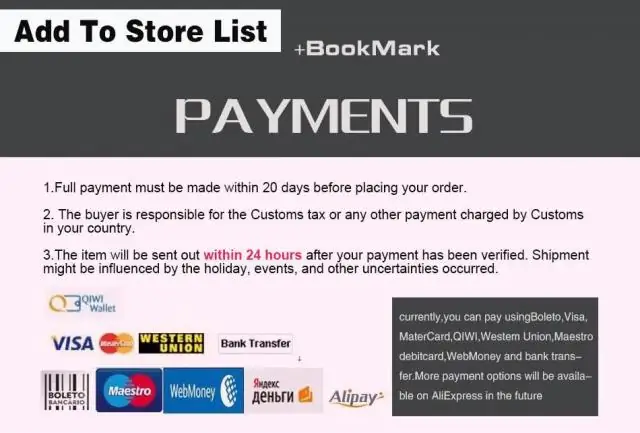
Pengangkatan dan jenis epilator. Deskripsi tindakan perangkat. Bagaimana memilih yang terbaik di antara mereka. Apa aturan untuk merawatnya. Ulasan merek terbaik
Soket Tersembunyi Yang Dapat Ditarik Untuk Worktops: Karakteristik Dan Pemasangan

Varietas soket bergerak built-in, kelebihan dan kekurangannya. Prosedur instalasi dan kondisi pengoperasian
Mana Yang Lebih Baik: Setrika, Pengukus Atau Generator Uap (karakteristik Komparatif Berdasarkan Parameter), Ulasan

Perbedaan antara setrika, generator uap, dan pengukus. Fitur fungsional dan desain. Perbandingan berdasarkan karakteristik. Ulasan konsumen
Pengaturan Browser - Mengapa Membuatnya Dan Bagaimana Melakukannya Untuk Program Yang Berbeda, Petunjuk Langkah Demi Langkah Dengan Foto

Apa itu pengaturan browser dan bagaimana melakukannya. Contoh pengaturan browser yang berbeda, petunjuk langkah demi langkah, dan fitur mengubah pengaturan
Apa Yang Harus Dilakukan Saat Liburan Di Rumah - Apa Yang Harus Dilakukan Jika Tidak Ada Uang Dan Anda Tidak Ke Mana-mana

Apa yang harus dilakukan saat liburan di rumah: kesehatan, prosedur kecantikan, sesi foto. Liburan dengan anggaran terbatas: membersihkan dan menata ulang, tidur, hiking, menumpang
